Как скачать и смотреть фильмы DVDrip с субтитрами

У меня небольшие проблемы со слухом, из-за чего мне сложно разобрать, что говорят актёры в фильме. Обычно я смотрю каждый фильм с
Minecraft требует учетной записи Microsoft для входа в систему и игры. Вы можете пропустить вход в игру, если у вас есть версия Bedrock, но вы должны войти в приложение Xbox в Windows 10/11. В базовой версии вход происходит автоматически, а в версии для Java входить нужно вручную.
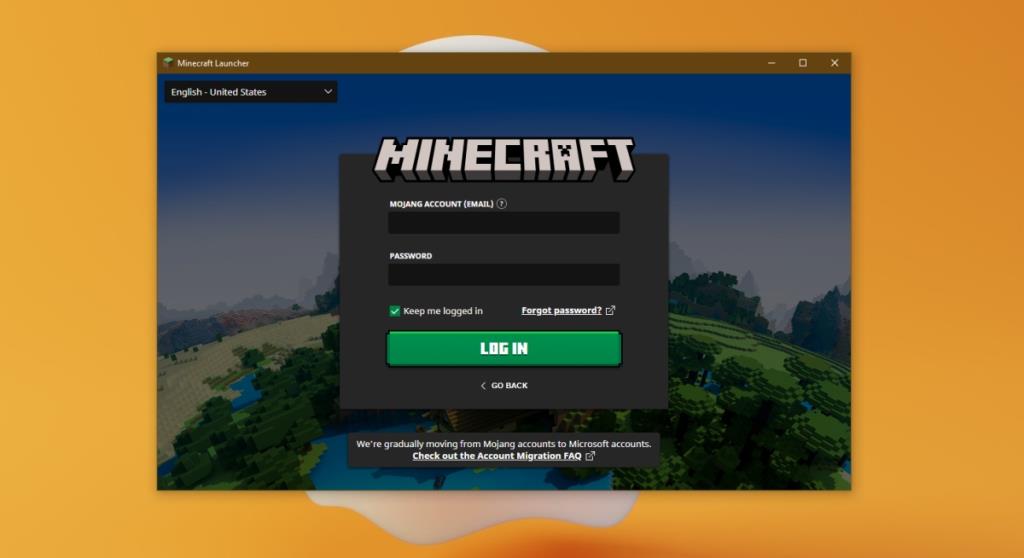
Вход в Minecraft - не сложная задача; вы нажимаете кнопку входа в систему, вводите данные своей учетной записи Microsoft, и все готово. Если после ввода информации для входа в систему вы видите ошибку сервера и не удается войти в систему, попробуйте следующие исправления.
Если вы используете приложения, которые позволяют использовать читы, специальных мобов или что-то еще, это может мешать процессу входа в систему. Если приложение не предназначено для модификации Minecraft, но действует как читерский инструмент или модификатор для других игр в вашей системе, это также может вызывать проблемы со входом в систему. К сожалению, выйти из такого приложения недостаточно. Вам придется удалить его, если вы хотите снова войти в Minecraft.
Проверьте, был ли ваш файл hosts отредактирован записями, блокирующими Minecraft.net или домен Mojang. Если это так, вам нужно будет удалить записи. Это происходит, если вы установили приложения для модификации Minecraft. Изменения в файле hosts сохранятся, даже если вы удалили приложение.
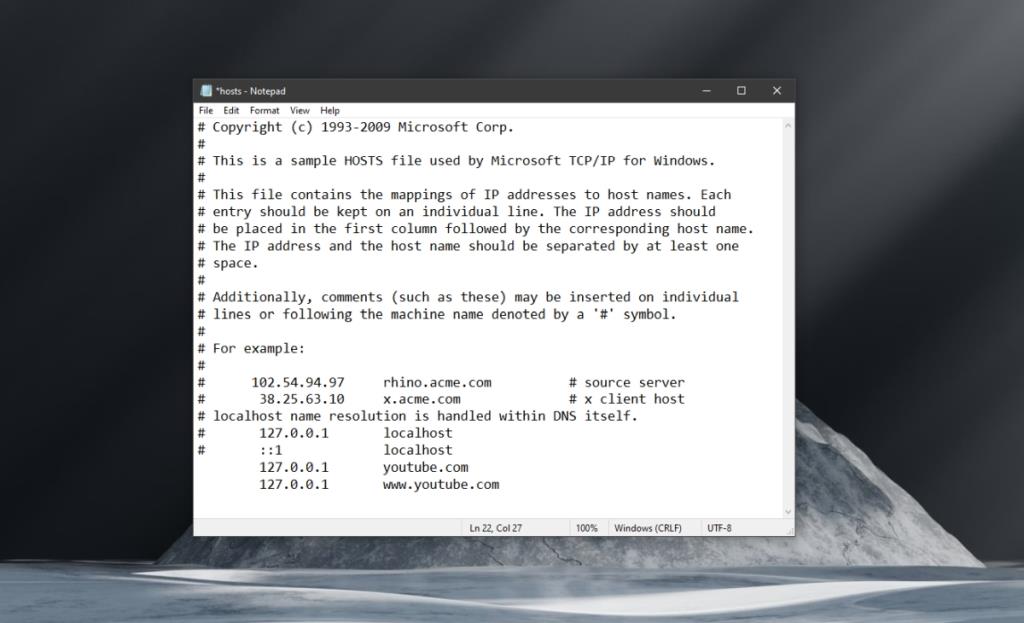
Если вы используете стороннюю программу запуска для Minecraft, это может вызывать проблемы со входом в систему. Попробуйте использовать официальную программу запуска, чтобы открыть Minecraft, а затем войдите в систему. Кроме того, убедитесь, что Minecraft обновлен. Устаревшая версия лаунчера тоже может вызвать проблемы. Обновленная версия по-прежнему позволит вам запускать более старую версию Minecraft. Вы можете выбрать версию, прежде чем открывать игру / загружать мир.
У Minecraft нет официальной страницы статуса, но есть учетная запись поддержки Twitter . Проверьте учетную запись, чтобы узнать, есть ли постоянная проблема. Если есть проблема, но она не связана напрямую с входом в систему, она все равно может влиять на вход в систему. Вы также можете сообщить учетной записи о проблемах со входом в систему. После этого вам нужно будет подождать, пока они разбираются.
С 2021 года вход в Minecraft стал проще; все используют учетную запись Microsoft. Если вы еще не перенесли свою учетную запись Mojang в учетную запись Microsoft, сделайте это. Это может быть причиной проблем со входом.
У меня небольшие проблемы со слухом, из-за чего мне сложно разобрать, что говорят актёры в фильме. Обычно я смотрю каждый фильм с
Не теряйте старый браузер Edge при обновлении до Chromium Edge. Следуйте нашему руководству, чтобы создать резервную копию и поддерживать одновременную работу обоих браузеров.
Cdex — это бесплатный инструмент с открытым исходным кодом, который может извлекать данные с аудио-CD и сохранять их в форматах wav или mp3. Вы также можете скопировать аудио-CD.
Что такое гостевой режим? Случалось ли с вами когда-нибудь, что ваш друг или коллега, пользуясь вашим компьютером, удалял важные файлы или вносил изменения в системные настройки?
Mac OS превосходна в плане эстетики. Каждый элемент, от дока до анимации переходов и стеков, говорит об искусстве. Вы, возможно, заметили в
Скачивайте любой контент с Netflix и смотрите его офлайн с TunePat. Без ограничений, без ограничений по качеству SD.
Эти уведомления UAC, появляющиеся при запуске приложения, могут стать довольно раздражающими, если вам приходится постоянно сталкиваться с ними. Для тех, кто не знаком с UAC или
Cryogenic — это небольшой, но мощный портативный инструмент с открытым исходным кодом, позволяющий разбить любой большой файл на заданные части для более удобного и быстрого обмена.
По словам некоторых пользователей на различных форумах, Windows 7 не может запомнить положение и размер окна после его повторного открытия. Этого не происходит с
Резервное копирование файлов в облаке стало настолько интуитивно понятным, что это действительно повышает производительность. Простое в использовании автоматическое






